Win11电脑怎样备份系统(win11怎么备份系统)
(编辑:jimmy 日期: 2024/12/30 浏览:2)
Win11电脑怎样备份系统(win11怎么备份系统)
Win11电脑怎样备份系统?这是有部分用户会比较关心的问题,这篇文章是本站给大家分享的一键备份Win11系统方法。
1、下载并打开65路由,然后点击【备份还原】;

2、接着切换到【备份系统】选项卡,这里可以设置程序将备份的磁盘,比如C盘,备份类型,比如GHO,还有备份映像文件的路径;
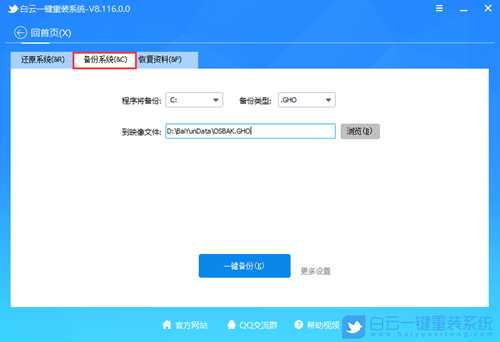
3、还可以点击一键备份旁边的【更多设置】;

4、这里提供设置的有四项,分别为【压缩率、设置映像密码、执行模式和WIM/ESD卷标】;
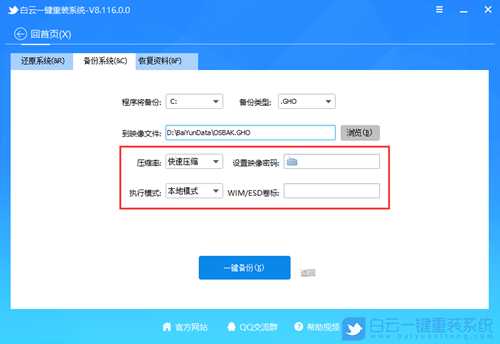
5、都设置好以后,就可以点击【一键备份】了;

6、程序桌面下执行备份系统的过程;
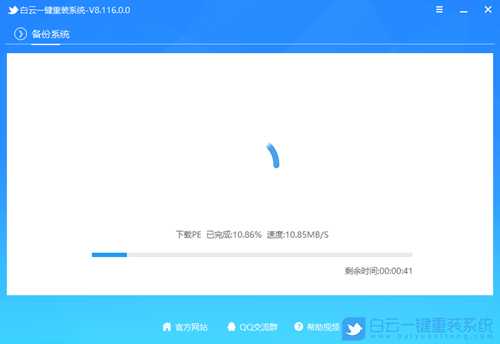
7、执行成功后,重启会开始第二阶段的部署,支持自动重启,如需取消可以点击【返回】;

8、正在备份系统,请稍候.....
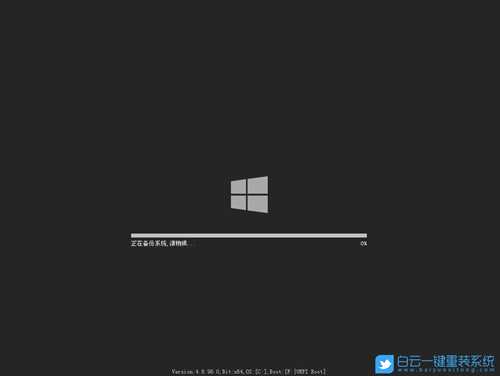
9、第二阶段的备份执行完成后,进入到系统,再打开刚才备份映像文件的路径,有文件说明成功;

以上就是Win11电脑怎样备份系统|一键备份Win11系统方法文章,如果这篇文章的方法能帮到你,那就收藏65路由网站,在这里会不定期给大家分享常用装机故障解决方法。